| 일 | 월 | 화 | 수 | 목 | 금 | 토 |
|---|---|---|---|---|---|---|
| 1 | 2 | 3 | 4 | |||
| 5 | 6 | 7 | 8 | 9 | 10 | 11 |
| 12 | 13 | 14 | 15 | 16 | 17 | 18 |
| 19 | 20 | 21 | 22 | 23 | 24 | 25 |
| 26 | 27 | 28 | 29 | 30 | 31 |
- 서버의 서비스 방식
- Linux 디렉터리 명령어
- Navigation Pattern
- Linux rmdir
- Linux apt
- javascript scope
- 자바스크립트 런타임
- EC2 HTTP 호스팅
- Linux ls
- Linux cat
- linux background
- JavaScript EventLoop
- JavaScript 실행 디버깅
- Linux 디렉터리 구조
- EC2 Apache2
- EC2 zsh
- Linux oh my zsh
- Linux mkdir
- 자바스크립트 이벤트 루프
- Linux 파일 관리 명령어
- Linux 디렉터리 역할
- Linux apt-get
- EC2 oh my zsh
- linux foreground
- HTTP Web Server
- AWS EC2 서버 만들기
- Linux pwd
- Logback
- Linux cd
- javascript 정렬
- Today
- Total
HyunJun 기술 블로그
맥북, M1 JDK 1.8 (Java8) 설치 가이드 본문
1. JDK란?
자바 가상 머신(Java Virtual Machine, JDK)으로서, Java를 실행하기 위한 가상 머신이라고 할 수 있다.
- Java는 OS에 종속적이지 않다는 특징을 가지고 있다.
- OS에 종속 받지 않고 실행하게 하려면, OS 위에서 Java를 실행시킬 무언가가 필요한데 그것이 JVM이다.
2. JDK 1.8 설치 (Mac, M1 기준)
레거시 프로젝트, 라이센스 비용, 안정성 등 여러 가지 이유로 현업에서는 아직까지도 1.8 버전을 사용하곤 합니다.
Oracle JDK의 경우 현재 M1, ARM 방식의 JDK 8버전은 지원하지 않으므로, Open JDK인 Azul Zulu를 설치할 예정입니다.
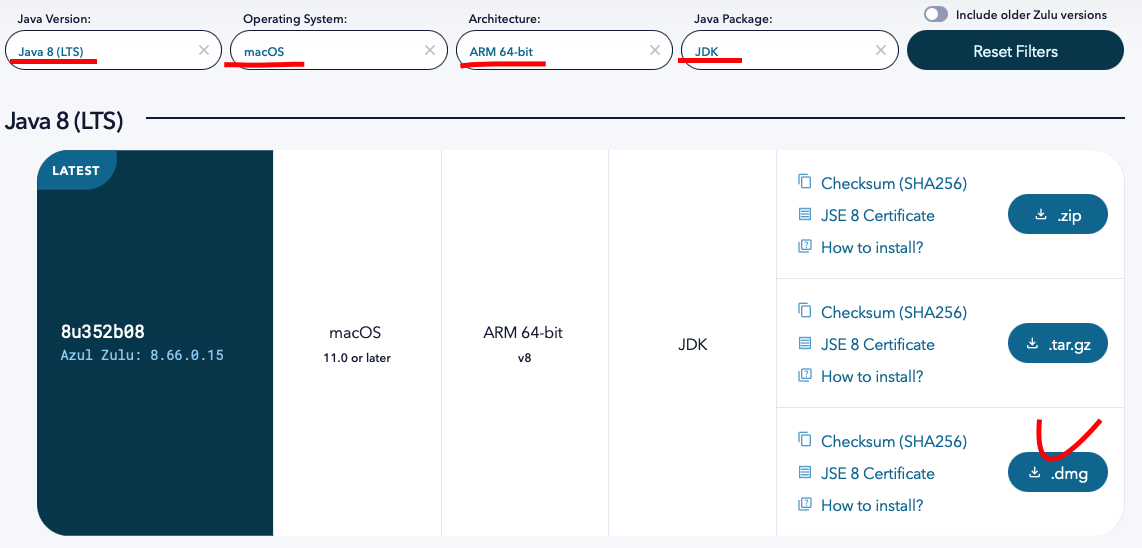
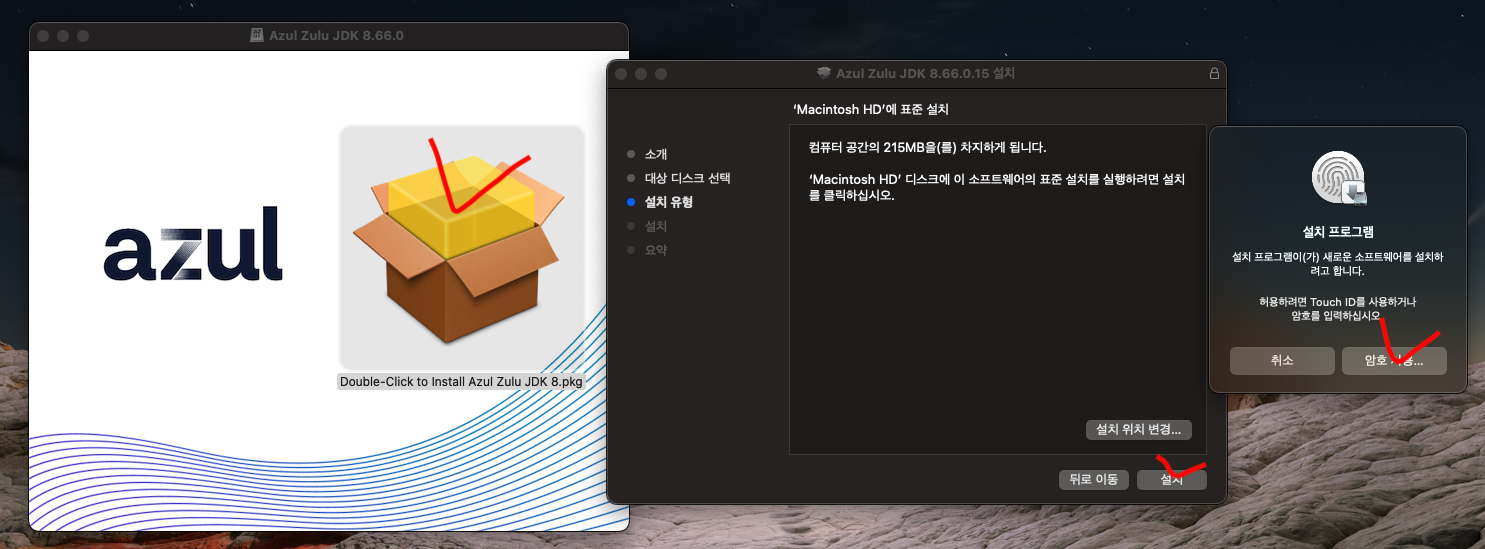
3. 설치 확인
터미널 접속 (Command + SpaceBar)

java -version # 자바 버전 확인
javac -version # 자바 컴파일러 버전 확인
4. 환경 변수 등록
설치된 모든 JDK의 버전, 배급사, 설치 폴더 등을 확인합니다.
MacBook-Pro ~ % /usr/libexec/java_home -V
Matching Java Virtual Machines (1):
1.8.0_352 (arm64) "Azul Systems, Inc." - "Zulu 8.66.0.15" /Library/Java/JavaVirtualMachines/zulu-8.jdk/Contents/Home
이제 각 쉘에 따른 환경 변수 등록을 해주어야 하는데요.
최근 맥의 경우 기존의 bash가 아닌 zsh가 기본 쉘로 지정되어 있습니다.
아래의 echo $SHELL 명령어로 현재 shell을 확인할 수 있습니다.
@MacBook-Pro ~ % echo $SHELL
/bin/zsh
위의 결과에 따라 zsh이면 .bash_profile 설정을 무시하고 .zshrc 설정만 해주시면 됩니다.
bash라면 .bash_profile 설정만 해주시면 됩니다 또한 둘 다 하셔도 무방합니다.
4-1. bash
터미널의 vi 에디터로 .bash_profile을 열어 줍니다.
vi ~/.bash_profile
에디터 실행 시 처음엔 아무것도 안 써져 있습니다. 키보드 i를 눌러 Insert(입력) 모드로 들어가 줍니다.
그 후에, 위에서 JDK 버전 및 설치 폴더 등을 확인할 때 나왔던 설치폴더 주소를 참고하여 아래와 같이 위치에 맞게 작성합니다.
작성이 끝났으면, 키보드의 esc를 눌러 입력 모드를 종료하고, 키보드의 :wq를 순서대로 입력하여 에디터를 저장 및 종료합니다.
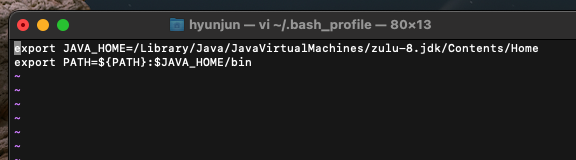
export JAVA_HOME=/Library/Java/JavaVirtualMachines/zulu-8.jdk/Contents/Home
export PATH=${PATH}:$JAVA_HOME/bin
4-2. .zsh
vi ~/.zshrc아래와 같이 나온다면 E를 눌러 진입합니다.
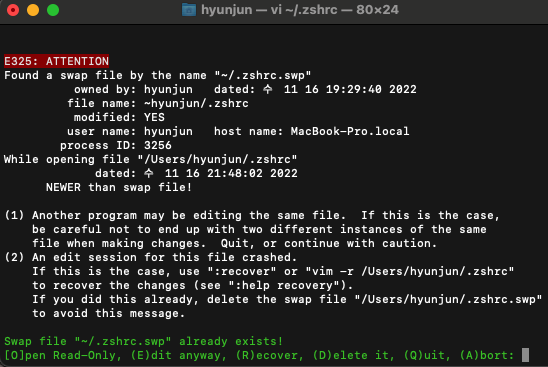
마찬가지로 아까와 똑같이 작성해 주세요.
export JAVA_HOME=/Library/Java/JavaVirtualMachines/zulu-8.jdk/Contents/Home/
export PATH=${PATH}:$JAVA_HOME/bin
5. 환경 변수 적용
source ~/.bash_profile
source ~/.zshrc6. JDK(자바) 버전 변경
- 자신의 운영체제에 맞는 해당 버전의 JDK 설치
- /usr/libexec/java_home -V (설치된 JDK 리스트 확인)
- .bash_profile, .zshrc 2개의 파일을 새로운 버전 파일의 경로로 변경
- source로 .bash_profile, .zshrc 적용
- 최종적으로 java -version, javac -version으로 확인



